Page 1
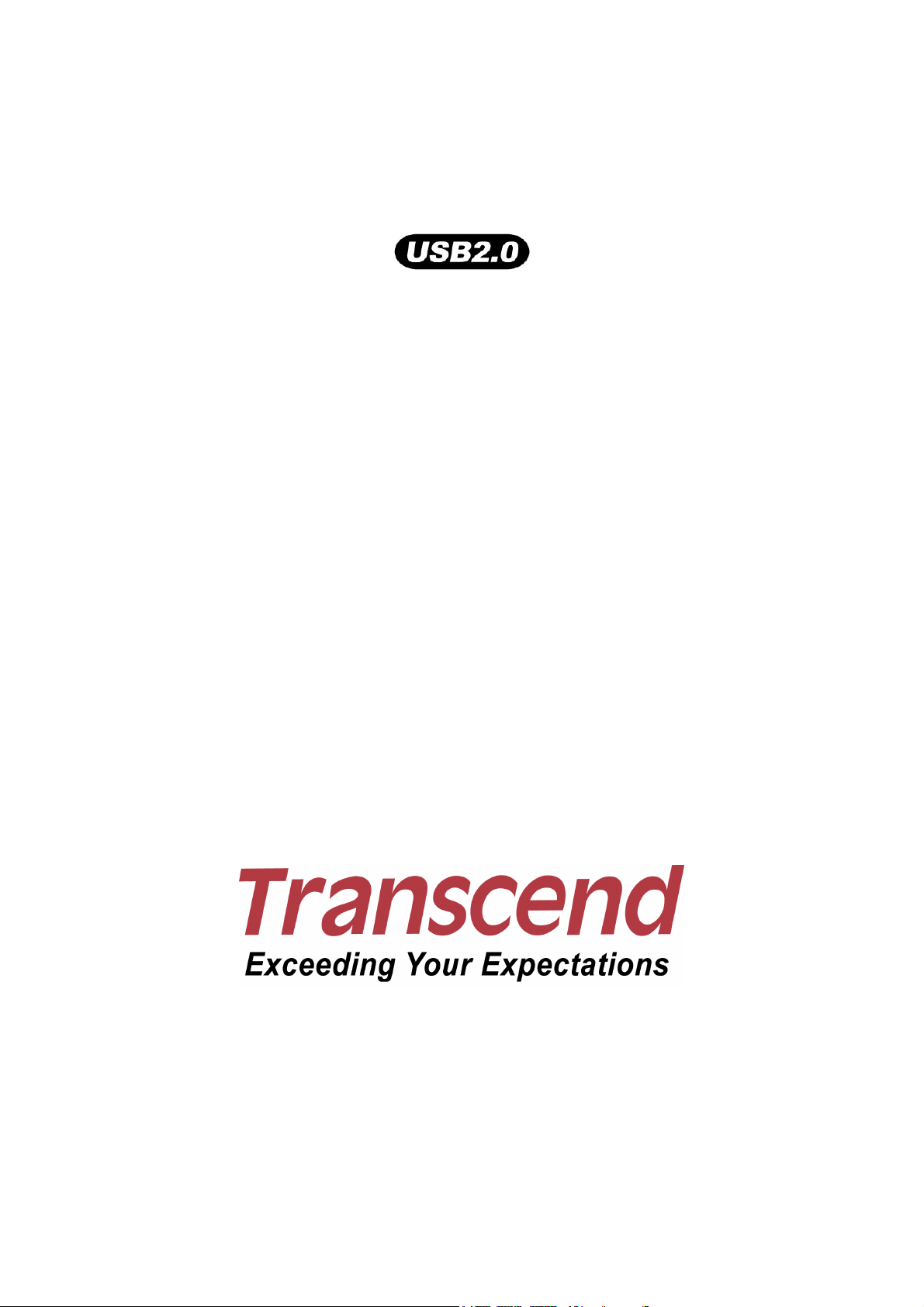
™
StoreJet
1.8
Manuel D’Utilisation
(Version 2.0)
Page 2
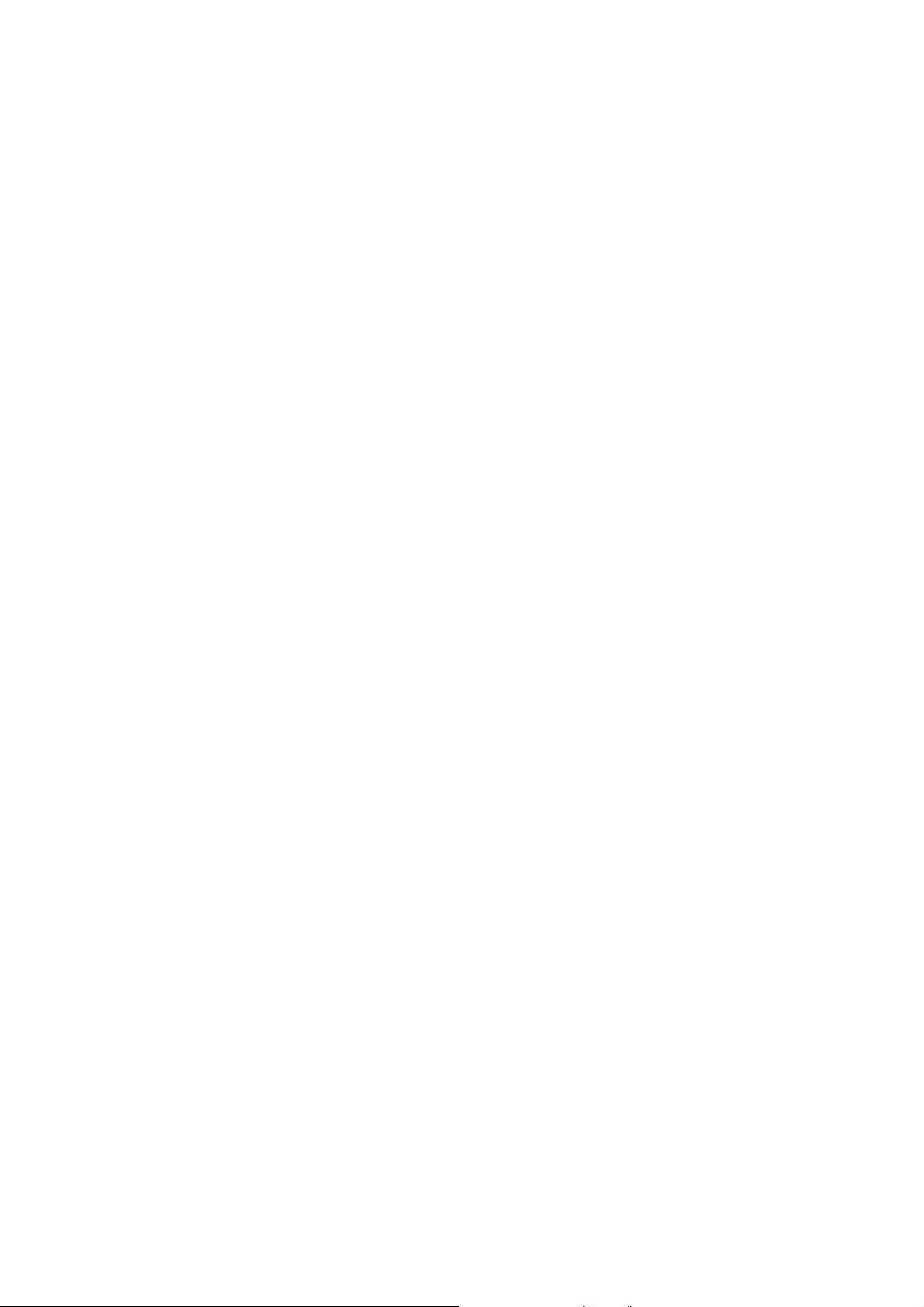
Sommaire
Introduction ......................................................................................... 3
Contenu de l’emballage........................................................................................................................ 3
Caractéristiques.................................................................................................................................... 4
Système Requis.................................................................................................................................... 4
Précautions de Sécurité........................................................................................................................ 4
Installation du Pilote ........................................................................... 6
Installation du pilote sous Windows® 2000, XP et VISTA ..................................................................... 6
Installation du Pilote sous Mac™ OS 9.0, ou Version Postérieure ....................................................... 6
Installation du Pilote sous Linux™ Kernel 2.4, ou Version Postérieure................................................ 6
Fonctions de Base .............................................................................. 7
Connecter à l’ordinateur ....................................................................................................................... 7
Déconnecter de l’ordinateur.................................................................................................................. 8
Déconnecter le StoreJet™ 1.8 dans Windows®2000, XP et VISTA....................................................... 8
Retirer le StoreJet™ 1.8 sous Mac™ OS 9.0, ou Ultérieur .................................................................... 8
Retirer le StoreJet™ 1.8 sous Linux™ Kernel 2.4, ou Ultérieur ............................................................. 8
Formater le disque dur.......................................................................................................................... 8
Résolution des Problèmes ............................................................... 10
Spécifications.................................................................................... 11
Pour commander............................................................................... 11
Garantie sous conditions du StoreJet ............................................ 12
2
Page 3
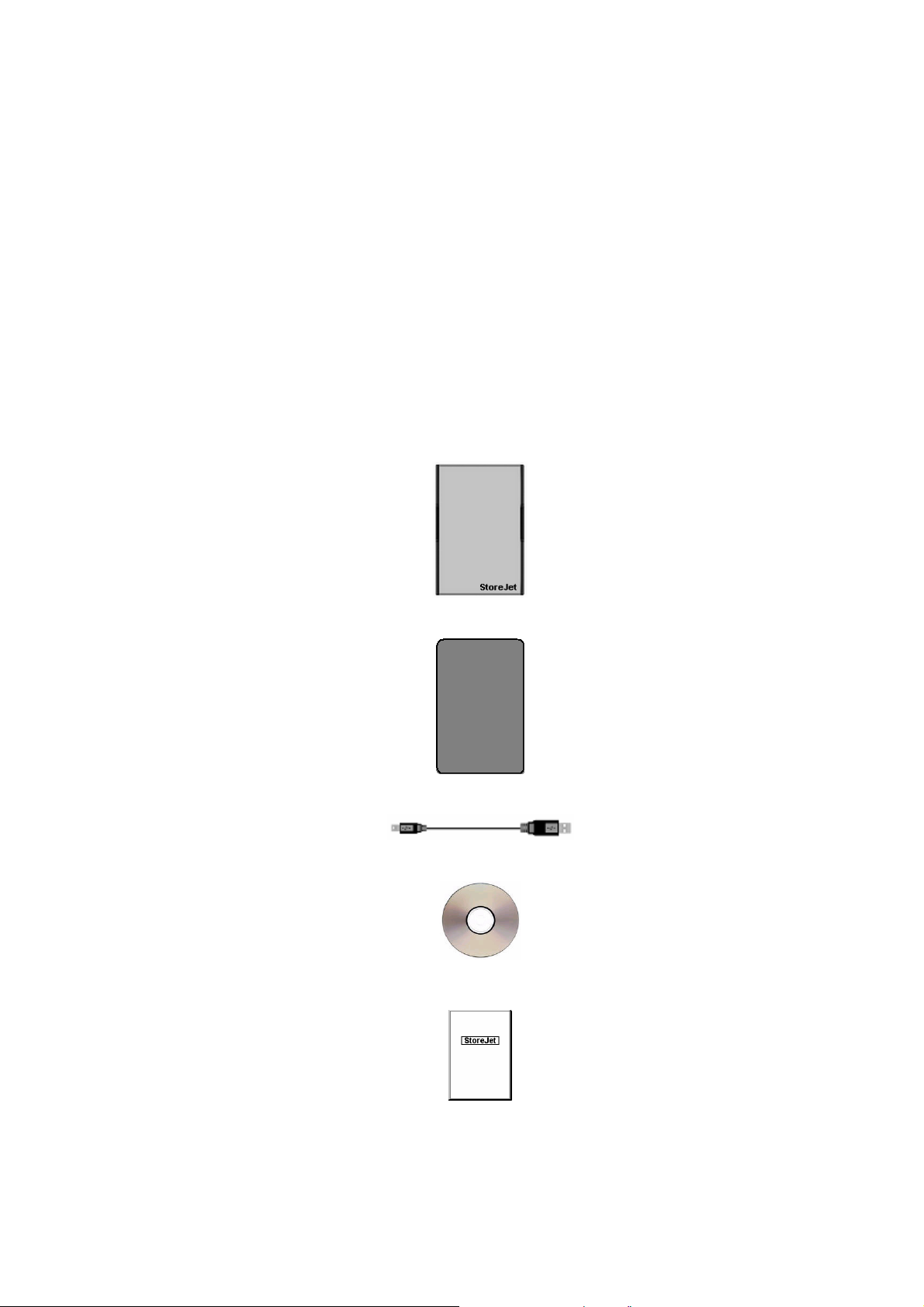
Introduction
Félicitations pour l’achat du StoreJet™ 1.8 de Transcend. Ce petit appareil, Ultra Portable, Hi-Speed
USB est parfait pour décharger, déchargement stocker et transférer toutes vos données les plus
™
importantes. Avec sa large capacité de stockage et sa connexion Hi Speed USB2.0, le StoreJet
est idéal pour stocker et transférer vos fichiers, dossiers, documents, photos, musiques entre l’appareil
™
et votre ordinateur. En outre, le StoreJet
1.8 est livré avec un pack software très utile (veuillez vous
reporter au manuel d’utilisation du programme pour plus de renseignements) qui vous aidera (sous
®
Windows
programme ci-joint ont été écrits pour vous aider à tirer le meilleur de votre StoreJet
lire en détail avant d’utiliser votre StoreJet
) à augmenter votre productivité. Ce guide de l’utilisateur et le guide d’utilisation du
™
1.8. Merci de les
™
1.8.
Contenu de l’emballage
1.8
• StoreJet
™
1.8
• Etui de Transport
• Câble Mini USB vers USB A-Type
• CD
• Guide d’Installation Rapide
3
Page 4

Caractéristiques
• Hi-Speed USB 2.0 et rétro compatible USB 1.1
• Installation Plug and Play
• Disque Dur1.8”
• Ultra-Portable
• Alimenté via le port USB. Aucune batterie requise.
• Transfert de donnée Hi-Speed jusqu’à 480Mbits (60MB) par seconde
• LED indiquant le Power On et le transfert de données.
• Pack software aditionnel StoreJet
™
elite (vous aide à gérer vos données)
Système Requis
Pour utiliser StoreJet™ 1.8 , vous avez besoin de :
1. Ordinateur de bureau ou portable avec un port USB
2. l’un des systèmes d’exploitation suivant :
• Windows
• Windows
• Windows
• Mac
• Linux
®
2000
®
XP
®
Vista
™
OS 9.0 ou plus récent
™
Kernel 2.4 ou plus récent
Précautions de Sécurité
Veuillez suivre ce guide pour l’utilisation de votre StoreJet™ 1.8.
Votre StoreJet™ 1.8 est connecté à votre ordinateur via un port Mini USB (sur le
StoreJet
vous assurer que vous connectez le câble correctement.
Utilisation Générale
• Veuillez éviter l’exposition directe à des températures extrêmes de 60℃, ou -5℃.
• Ne pas laisser votre StoreJet
liquide que ce soit.
• Ne pas placer votre StoreJet
• Ne pas placer votre StoreJet
• Ne pas utiliser de lingette humide pour nettoyer votre StoreJet.
• Ne pas utiliser ou stocker votre StoreJet
™
) sur un port USB A-Type (sur votre ordinateur) par le biais d’un câble. Veuillez
™
1.8 exposé à l’humidité ou mouillé par de l’eau ou quelque
™
1.8 dans un environnement soumis à un champ magnétique
™
1.8 dans un environnement soumis aux vibrations.
™
1.8 dans un des environnements suivant :
o Lumière Solaire directe
o Près d’un climatiseur, chauffage électrique ou toute autre source de chaleur.
o Dans une voiture fermée sous la lumière directe du soleil.
4
Page 5

Sauvegarde de données
• Transcend ne peut en aucun cas être tenu responsable de la perte partielle ou totale
des données durant l’utilisation de l’appareil. Nous vous recommandons de régulièrement
procéder à une sauvegarde de vos données de votre StoreJet
™
1.8 sur un ordinateur ou tout
autre appareil de stockage
• Pour vous assurer d’un taux de transfert High-Speed USB 2.0 lors de l’utilisation du
StoreJet
USB corrects...
Transport
• Ne pas transporter votre StoreJet
contenant d’autres objets pouvant abîmer l’appareil..
• Eviter de presser le StoreJet
• Eviter de placer le StoreJet
Alimentation
• Le StoreJet
• Merci d’utiliser le câble Mini USB vers USB A-Type livré avec votre StoreJet
™
1.8 avec un ordinateur, veuillez vérifier que l’ordinateur est bien équipé des pilotes
™
1.8 sans sa housse de protection dans un bagage
™
1.8 pour éviter tout dommage à l’écran OLED.
™
18 sous d’autres objets pour éviter tout dommage it.
™
1.8 est directement alimenté par le port USB, sans source extérieure ou batterie.
™
1.8 pour le
connecter à un ordinateur et toujours s’assurer du bon état de ce câble. NE JAMAIS utiliser un
câble écrasé ou endommagé.
• Avant de connecter votre StoreJet
port est capable de délivrer une tension de 5V DC dont a besoin le StoreJet
™
1.8 sur le port USB de votre machine, veuillez vérifier si le
™
1.8 pour
fonctionner.
• Vous assurer que le câble USB n’est pas écrasé sous un objet ou situé à un endroit ou il
pourrait être piétiné..
5
Page 6

Installation du Pilote
Installation du pilote sous Windows® 2000, XP et VISTA
Il n y a pas de pilote requis. Ce système a été produit pour supporter le pilote du StoreJet™ 1.8.
™
Simplement connecter le StoreJet
installera les documents nécessaires. Un nouveau Removable Disk apparaîtra dans la fenêtre My
Computer.
Installation du Pilote sous Mac™ OS 9.0, ou Version Postérieure
Aucun pilote n’est requis. Connecter le StoreJet™ 1.8 sur un port USB disponible et votre ordinateur le
détectera automatiquement.
1.8 a un port USB disponible de votre ordinateur et Windows
Installation du Pilote sous Linux™ Kernel 2.4, ou Version Postérieure
Aucun pilote n’est requis. Connecter le StoreJet™ 1.8 dans un port USB et montez-le.
1. Créer en premier un dossier pour StoreJet™ 1.8
Exemple: mkdir /mnt/Storejet
2. Monter ensuite le StoreJet™ 1.8
Exemple: mount –a –t msdos /dev/sda1 /mnt/Storejet
6
Page 7

Fonctions de Base
Connecter à l’ordinateur
Si vous voulez utiliser le StoreJet™ 1.8 en tant que disque dur externe pour décharger/charger des
données vers ou depuis votre ordinateur, vous aurez besoin de le connecter à un port USB de votre
ordinateur en utilisant le câble fourni Mini USB / USB A-Type.
Figure 1. Câble Mini USB / USB A-Type
Figure 2. Connexion au StoreJet
1. Connectez le bout du câble Mini USB au port Mini USB du StoreJet™ 1.8.
2. Connectez le bout du câble USB A-Type à un port USB disponible de votre ordinateur.
™
3. Quand le StoreJet
mettra en route et un nouveau Removable Disk sera détecté dans la fenêtre My Computer. Le
StoreJet
™
1.8 sera formaté en NTFS.
4. A ce moment le StoreJet™ 1.8 est un appareil périphérique et se chargera via le port USB de l
ordinateur. Vous pouvez utiliser le StoreJet
votre ordinateur pour charger/télécharger des données.
5. A savoir que si vous utilisez le StoreJet
soit pas branche sur secteur. En effet, la batterie de l ordinateur se déchargera plus rapidement car
™
le StoreJet
1.8 prendra de l énergie du port USB.
1.8 est correctement connecté à l ordinateur, la batterie LED du StoreJet™ se
™
1.8 comme un disque dur externe en jonction avec
™
1.8 avec un ordinateur portable, il est préférable qu il ne
7
Page 8

Déconnecter de l’ordinateur
™
Déconnecter le StoreJet
1. Sélectionner l icône .
2. La fenêtre “Safely Remove Hardware” apparaîtra. Cliquez dessus pour continuer.
1.8 dans Windows®2000, XP et VISTA
3. Un message apparaîtra: “The ‘USB Mass Storage Device’ device can now be safely removed
from the system.”
ATTENTION! Pour éviter la perte de données, toujours utiliser cette procédure pour
déconnecter le StoreJet
™
de Windows® 2000, XP et VISTA.
Retirer le StoreJet™ 1.8 sous Mac™ OS 9.0, ou Ultérieur
Cliquer et glisser l’icône du disque représentant le StoreJet™ 1.8 dans la corbeille. Puis
débrancher votre StoreJet™ 1.8 du port USB.
Retirer le StoreJet
Exécuter umount /mnt/Storejet pour déconnecter l’appareil. Puis débrancher le StoreJet™ 1.8
du port USB et mettre hors tension l’appareil.
™ 1.8 sous Linux™ Kernel 2.4, ou Ultérieur
Formater le disque dur
Le StoreJet™ 1.8 contient un disque dur qui peut être formater. Le disque dur interne du StoreJet™ 1.8
sera formate en NTFS.
ATTENTION! Formater le disque effacera toutes les données sur votre StoreJet™ 1.8
1. Connecter le StoreJet™ 1.8 a un port USB disponible.
2. Dans Windows
correspond StoreJet
®
, ouvrir My Computer, et cliquer droit sur un nouveau Removable Disk qui
™
1.8.
8
Page 9

3. Sélectionner “Format” dans le menu pour formater le StoreJet™ 1.8.
4. Cliquer Start.
9
Page 10

Résolution des Problèmes
En cas de problème avec votre StoreJet™ 1.8, veuillez d’abord vérifier les informations ci-dessous avant
d’amener votre StoreJet
avec les conseils ci-dessous, veuillez contacter votre revendeur ou le bureau local de Transcend..
™
1.8 en réparation. Si vous n’êtes pas capable de résoudre votre problème
Transcend fournit également un support technique et un FAQ sur nos sites Internet.
Le CD Pilote ne se lance pas automatiquement sous Windows® OS
Accéder au Panneau de Configuration par le Gestionnaire de Périphériques et activer la fonction
Insertion Automatique pour le lecteur de CD-ROM. Alternativement, il est possible d’exécuter
manuellement StoreJet.exe sur le CD pilote.
Le Système d’Exploitation ne peut pas détecter le StoreJet™ 1.8
Il est nécessaire de vérifier les éléments suivants:
1. Le StoreJet
rebrancher le câble. Si c’est le cas, il est conseillé d’utiliser un autre port USB.
2. Utilisez vous le câble fourni dans l’emballage du StoreJet
connecter le StoreJet
3. Le StoreJet
place vers un port USB disponible du Desktop Mac.
4. Le port USB est-il activé? Si ce n’est pas le cas, se référer au manuel d’utilisation de l’ordinateur (ou
de la carte mère) pour l’activer.
™
1.8 est-il correctement connecté au port USB? Si ce n’est pas le cas, débrancher et
™
1.8. Si non, essayez de l’utiliser pour
™
1.8 à votre ordinateur.
™
1.8 est-il connecté au clavier Mac? Si c’est le cas, le débrancher et rebrancher à la
Impossible de mettre en marche
Vérifier les points suivants:
1. Le StoreJet
™
1.8 doit être correctement branché au port USB de l’ordinateur
2. Vérifiez que le port USB est en état de marche. Si ce n’est pas le cas, utilisez un autre port
disponible.
Impossible de faire un Bacj Up de mon Mac™
Le StoreJet™ 1.8’ est formaté en NTFS. Si vous voulez faire un back up de votre Mac, il vous faut le
formater en HFS+ avec le Mac Disk Utility.
Linux ne détecte pas mon StoreJet™ 1.8
Le StoreJet™ 1.8’ est formaté en NTFS.. Linux NE supporte pas ce type de fichier, et vous devez le
formater au préalable en FAT.
10
Page 11

Spécifications
• Taille :
• Poids :
• Taille du DD:
• Alimentation:
• Vitesses de Transfert :
• Température opérationnelle:
• Température de Sotckage:
• Humidité:
• Certificats:
95 mm × 71.5 mm × 15 mm
130g
Disque Dur 1.8”
5V DC alimenté par le port USB
480Mbits (60MB) par seconde au max
5°C à 60°C
-40°C à 70°C
8% à 90% RH
CE, FCC Class B, BSMI
Pour commander
Type Référence Transcend
StoreJet
™
1.8 60GB TS60GSJ18
11
Page 12

Garantie sous conditions du StoreJet
‘Envers et contre tout’ est la norme que Transcend se fixe en terme de service client.
Nous nous efforçons de fabriquer des produits de qualité dépassant celle des normes en vigueur
dans l’industrie.
Ceci fait tout simplement partie de notre engagement à satisfaire nos clients.
Transcend Information, Inc. (Transcend) s’engage à fournir des produits testés et garantis étant sans
défauts matériels ou de fabrication, et étant conformes aux spécifications publiées.
Si votre StoreJet ne fonctionne pas correctement, à cause d’un défaut de fabrication ou de matériel, et
ce malgré une utilisation normale en environnement recommandé, Transcend réparera ou remplacera
votre StoreJet par un produit aux caractéristiques similaires.
Cette garantie est sujette aux limitations et aux conditions ci-après :
Durée de garantie: : La série de produits StoreJet de Transcend et les disques durs 1.8” integrés sont
couverts par cette garantie pour une période de deux (2) ans à partir de la date d’achat Une preuve d’achat
doit être présentée. Transcend examinera le produit et statuera sur sa réparation ou son remplacement. La
décision prise par Transcend de réparer ou de remplacer le produit est sans appel.
Transcend se réserve le droit de fournir un produit de remplacement aux fonctionnalités équivalentes.
Limitations
d’emploi incorrect ou abusif, de mauvaise manipulation, de mauvaise installation, d’altération, de
mauvais usage ou de problèmes liés à des surtensions électriques.
: Cette garantie ne s’applique pas aux produits endommagés à la suite d’un accident,
La StoreJet de Transcend doit être utilisé avec des périphériques conformes aux normes de
l’industrie informatique. Transcend ne sera pas tenu responsable des dommages causés par l’usage de
périphériques tiers.
Transcend ne peut en aucun cas être tenu responsable de dommages directs ou indirects causés par un
incident ou ses conséquences, y compris toute perte de profits ou de bénéfices, la perte de revenu, ou
de données ou tout autre dommage accidentel ou fortuit, de toute altération de relations commerciales,
dû à ce produit, même si Transcend a auparavant été averti d’une telle éventualité.
Cette limitation ne s’applique pas dans la mesure où elle ne serait pas conforme à la loi en vigueur.
Cette garantie vous donne certains droits légaux. Vous pouvez avoir des d’autre droits, qui varient d’un
état à l’autre, ou d’un pays à l’autre.
Avertissement: La garantie ci-dessus est une garantie exclusive, sans aucune autre garantie,
implicite ou explicite de quelque nature que ce soit ; Ceci comprenant mais ne se limitant pas
aux garanties de commercialisation et d’adéquation à une utilisation particulière. Cette garantie
ne sera en aucun cas affectée par un support technique ou des conseils délivrés par
Transcend.
12
Page 13

Online Registration:Pour améliorer le service de la garantie, veuillez enregistrer votre produit sous les
30 jours sur notre site Internet.
Enregistrez-vous en ligne : http://www.transcend.nl/TsClub/index.asp
Transcend Information, Inc.
*The Transcend logo is a registered trademark of Transcend Information, Inc.
*All logos and marks are trademarks of their respective companies
http://www.transcend.nl
13
